-MENAMBAHKAN BRUSH BARU DI PHOTOSHOP VERSI APAPUN-
Mungkin untuk para pemula yang baru menjajaki tahap perkenalan dengan photoshop, hal ini terasa asing *sotoy*
Kayak waktu aku dulu *lagi-lagi pengalaman pribadi .____.* aku pikir photoshop portable itu engga bisa ditambahin lagi brushnya, jadi ya cuma brush bentuk bulet-bulet dan lonjong-lonjong (?) itu aja. Ituloh maksud aku brush asli bawaan photoshopnya. Tapi ternyata dugaan aku salah besar. Photoshop versi apapun bisa ditambahin brush baru kok.
* * *
Langkah awal, kamu sediain dulu brush yang mau kamu tambahkan, aku udah nyediain sedikit jenis brush di halaman shining download area. Atau kalian bisa berkunjung ke http://www.brusheezy.com .
Brush yang ingin ditambahkan udah siap? Lets..ke langkah berikutnya. Biasanya file Brush yang kalian download itu berformat ZIP/RAR, kalau udah seperti itu..berarti kita perlu nge’extract dulu. Tapi kalau kalian downloadnya udah berformat ABR, berarti tinggal masukkin ke photoshopnya aja, tanpa perlu di extract lagi.
Namun..ga ada salahnya kalau aku juga nambahin cara nge’extract brushnya di TUTORIAL ini bukan? Siapa tau masih ada diantara chingudeul yang ga ngerti cara nge’extract gimana? *seperti aku dulu -___-*
pertama buka file dimana kamu menyimpan brush hasil download. Terus pada ikon brush yang baru kamu download klik kanan pilih EXTRACT HERE atau bisa juga Extract file. Tapi kali ini aku ngejelasin yang extract here aja ya. Lihat gambar !
Udah di extract? Sip..sekarang saatnya menambahkan brush tersebut ke software Photoshop kita.
- Buka dulu Photoshop kamu, trus klik ikon brush. Pada ikon brush kamu klik panah ke bawah, dimana biasanya kamu gunain untuk mengubah jenis brush. Disitu ada ikon segitiga yang condong ke samping *apasih*. Atau kita sebut aja ikon segitiga ‘play’ pada musik . Untuk lebih jelasnya, tengok aja pada gambar di bawah ini.
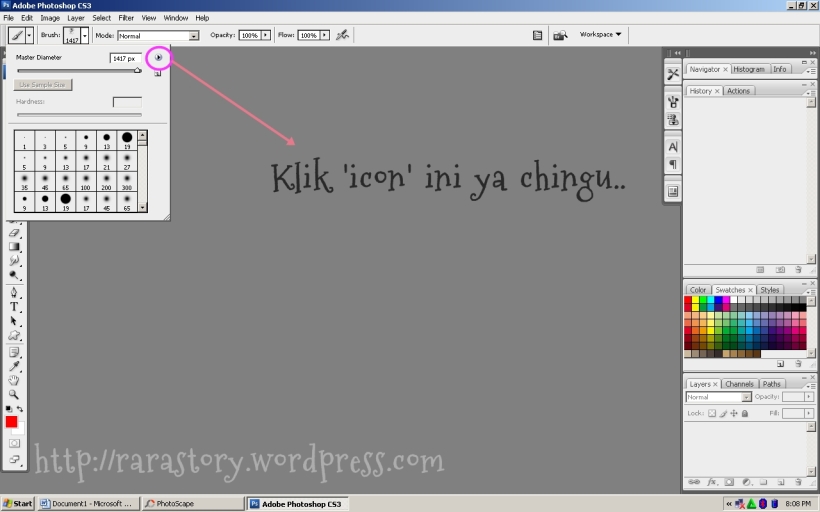
- setelah kamu ngeklik itu, ada banyak opsi bermunculan. Kamu pilih opsi ‘Load Brushes’ oke?.

- setelah opsi Load Brushes kamu klik, nanti akan tampil kotak, pada kotak itu kamu tinggal mencari letak dimana file hasil extract ‘brush kamu berada’. Kalau udah ketemu..klik file brush kamu lalu pilih load.
and then..Chukkae, sekarang brush baru kamu sudah ditambahkan secara otomatis ke dalam koleksi brush di photoshop kamu dan tentunya udah siap digunakan.
Mudahkan? Semoga aja mudah ya.. ^^
Dan lagi-lagi seperti biasa, kalau ada yang kurang dimengerti..kalian bisa langsung nanya ke aku melalui kotak komentar di bawah ini, atau mention ke @raa_syifa on twitter. Insya allah, kalau aku bisa ngebantu..pasti aku Bantu ^^.
Finally.. selamat mencoba dan teruslah berkarya ya? Bye..bye..
see you next time
Singnature :
rasyifa on https://rarastory.wordpress.com


Juli 9, 2018 pukul 12:52 am
keren ya informasinya , mantap
SukaSuka
Oktober 3, 2018 pukul 11:54 am
terima kasih atas info nya
SukaSuka